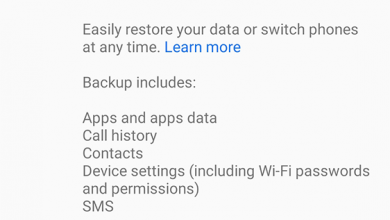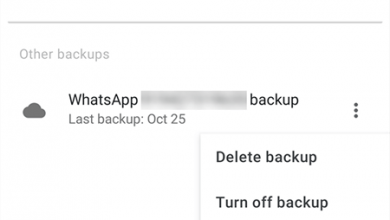Как перенести контакты с Samsung на Huawei

[ad_1]
Контакты в телефоне — важная часть вашей жизни. Когда вы переходите на новый телефон, например с Samsung на Huawei, вы можете узнать, как перенести контакты с Samsung на устройство Huawei. Именно это мы покажем вам в следующем руководстве.
Советы по переносу Android
Перенос контактов Android
Было время, когда вам приходилось выполнять десятки шагов и несколько методов, чтобы перенести данные на новый телефон. С развитием индустрии программного обеспечения эта боль больше не существует, и теперь у вас есть несколько быстрых и простых способов переноса данных. Если вы купили новое устройство Huawei, вы можете перенести контакты со старого телефона Samsung на новый телефон Huawei.
Есть несколько методов для выполнения работы, и каждый из них имеет свои преимущества и недостатки. Тем не менее, хорошо иметь больше доступных опций, чтобы вы могли выбрать тот, который соответствует вашим потребностям и удобен для вас. Ниже мы объясним некоторые из наиболее распространенных методов, которые помогут вам перенести контакты на новое устройство. Вы можете использовать любой из следующих способов, чтобы перенести контакты на новое устройство.
Метод 1. Перенос контактов из Samsung в Huawei с помощью Phone Clone
Если вы впервые купили телефон Huawei, возможно, вы не знали о приложении, которое компания создала, чтобы помочь вам с переносом ваших данных. Компания Huawei фактически создала приложение, которое позволяет передавать данные, включая контакты, с других телефонов на ваш новый телефон Huawei.
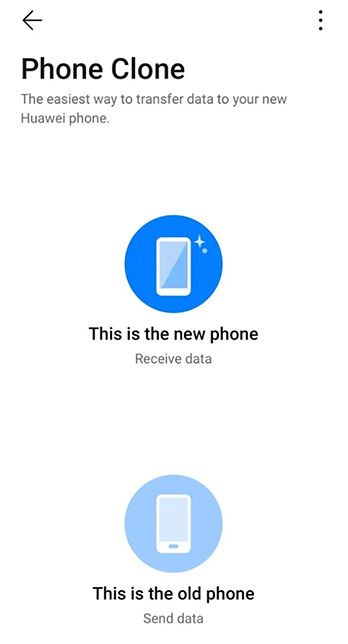
Перенос контактов из Samsung в Huawei с помощью Phone Clone
Приложение называется Phone Clone и доступно бесплатно в магазине Google Play. Чтобы использовать приложение, все, что вам нужно сделать, это установить его на исходное и целевое устройства. Затем вы можете использовать функцию передачи данных в приложении, чтобы начать перенос данных с одного устройства на другое. Телефон хорош тем, что исходным устройством не обязательно должен быть телефон Huawei. Это также может быть устройство Samsung.
Ниже приведены шаги, которые необходимо выполнить для переноса контактов с Samsung на Huawei с помощью вышеупомянутого приложения.
Шаг 1. Запустить Google Play магазин на телефонах Samsung и Huawei и установите приложение Phone Clone. Это не должно занять больше минуты.
Шаг 2. Откройте приложение на обоих ваших устройствах. На телефоне Huawei нажмите Это новый телефон.
Шаг 3. На вашем устройстве Samsung нажмите на Это старый телефон.
Шаг 4. QR-код будет отображаться на вашем телефоне Huawei. Что вам нужно сделать, так это использовать сканер, открытый на вашем телефоне Samsung, для сканирования кода на вашем телефоне Huawei.
Шаг 5. После сканирования кода вы сможете выбрать данные для передачи на новое устройство. Поскольку вы хотите перенести свои контакты, отметьте Контакты вариант вверху и нажмите на Перечислить внизу.
Шаг 6. Приложение начнет перенос ваших контактов со старого телефона на новый.
Он сообщит вам, когда ваши контакты будут успешно перемещены на ваше устройство Huawei.
Способ 2. Перенос контактов с Samsung на Huawei с AnyTrans для Android.
Phone Clone — отличный способ перенести контент на новое блестящее устройство Huawei. Тем не менее, у него есть свои собственные проблемы. Иногда, если слишком много контактов для передачи, приложение застревает в какой-то точке и не может пройти дальше. Затем это приводит к нарушению всего процесса передачи.
Если вышеупомянутое приложение не может передать ваши контакты, вам не нужно разочаровываться, так как там есть отличное альтернативное приложение. Оно называется AnyTrans для Android и является одним из лучших приложений, которые вы когда-либо могли получить для передачи содержимого, включая контакты, с одного устройства на другое. Вы можете использовать приложение для мгновенного перемещения контактов с вашего Samsung на Huawei, и приложение почти никогда не дает сбой.
Вам нужно всего лишь выполнить следующие простые шаги, чтобы скопировать все ваши контакты Samsung на телефон Huawei.
Шаг 1. Загрузите AnyTrans для Android и запустите его на своем компьютере> Подключите телефоны Huawei и Samsung к компьютеру> Выберите Android Mover на левой боковой панели и щелкните по нему.
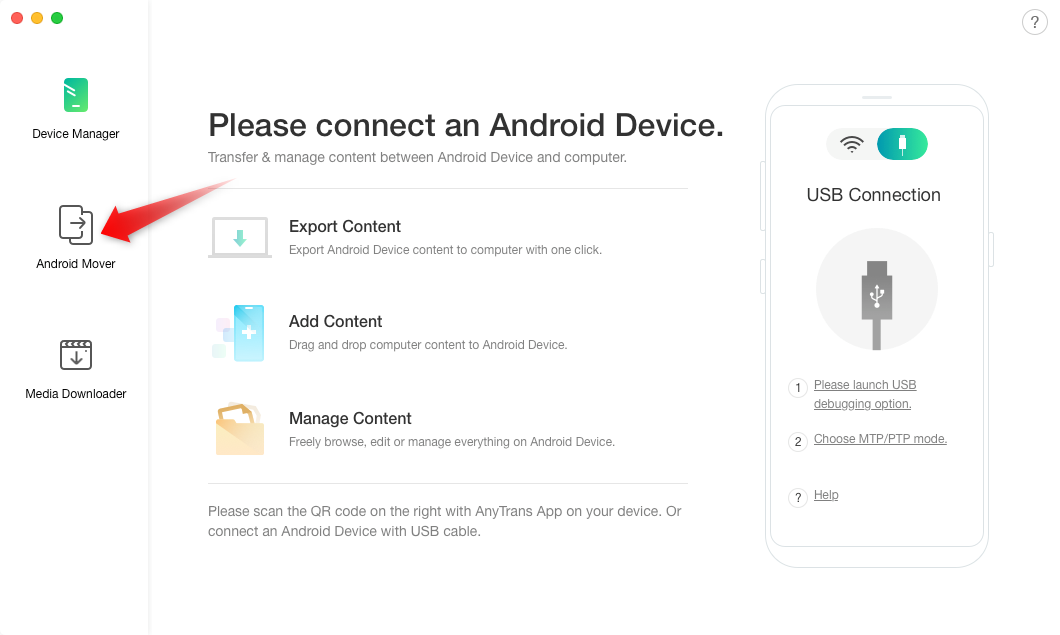
Выберите Android Mover на AnyTrans для Android
Шаг 2. Выберите Android на Android > Выбрать Контакты а затем коснется Следующий внизу.

Выберите контакты для передачи через AnyTrans для Android
Шаг 3. Передача завершена, на экране появится следующее сообщение.
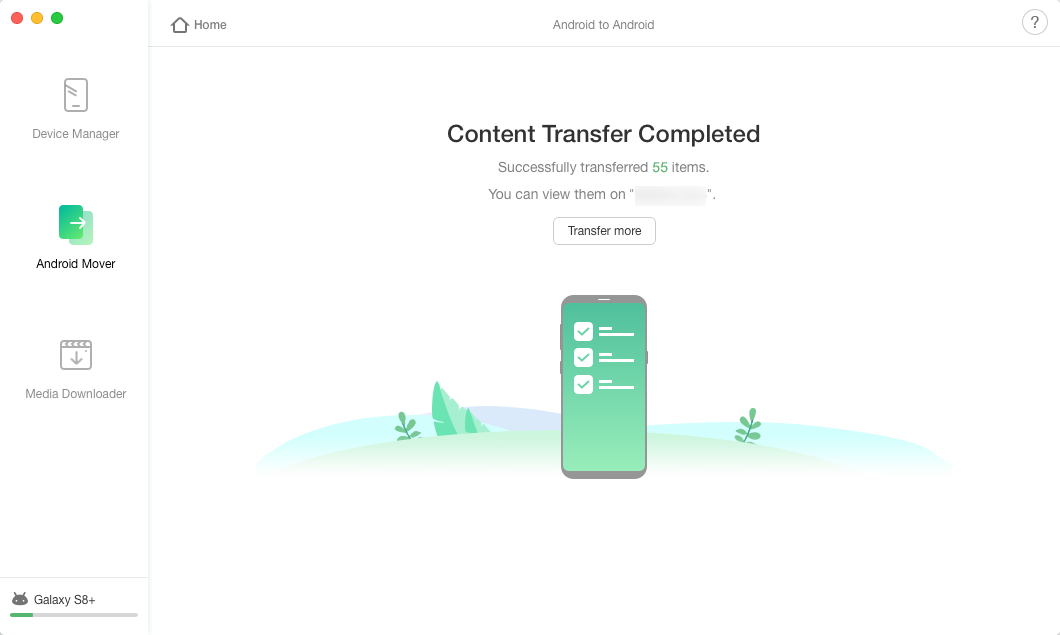
Контакты успешно переданы в Huawei
Чтобы проверить, действительно ли все ваши контакты Samsung перенесены на новый телефон Huawei, вы можете запустить приложение «Контакты» на новом телефоне и самостоятельно просмотреть импортированные контакты.
Способ 3. Перенос контактов из Samsung в Huawei с помощью Google
Одним из многих преимуществ использования устройства на базе Android является то, что у вас есть все основные службы Google, связанные с вашим устройством. От таких функций, как синхронизация контактов до загрузки и хранения фотографий в Google Фото, вы получаете массу действительно полезных функций с вашим устройством.
Одна из этих функций позволяет синхронизировать контакты вашего устройства с Google. Затем, когда вы входите в систему на новом телефоне, используя ту же учетную запись Google, все ваши синхронизированные контакты загружаются на новый телефон. Для вас это означает, что вы можете синхронизировать свои контакты Samsung с Google, а затем использовать эту учетную запись на своем Huawei для импорта контактов.
Это может показаться слишком техническим, но это не так. Ниже приведены шаги, чтобы сделать это на ваших телефонах.
Шаг 1. На телефоне Samsung откройте приложение «Настройки» и нажмите «Учетные записи». Это позволит вам просматривать учетные записи, интегрированные с вашим устройством.
Шаг 2. Выберите свою учетную запись Google из списка учетных записей на экране.
Шаг 3. На следующем экране нажмите на параметр «Синхронизация учетной записи», чтобы просмотреть параметры синхронизации учетной записи.

Откройте меню настроек синхронизации
Шаг 4. На следующем экране есть несколько переключателей, которые вы можете включать и отключать. Все, что вы активируете здесь, будет синхронизировано с вашей учетной записью Google. Итак, переведите переключатель контактов в положение «включено», чтобы ваши контакты можно было синхронизировать.
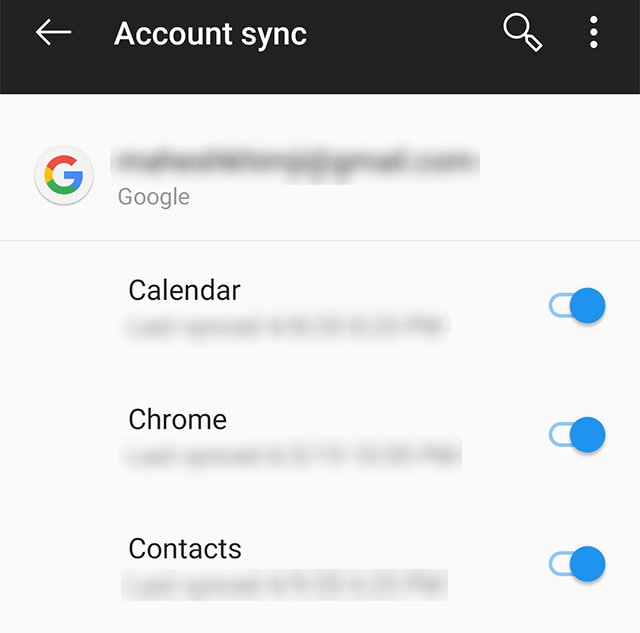
Включить синхронизацию контактов
Шаг 5. Чтобы ваше устройство немедленно начало синхронизацию контактов, нажмите на три точки в правом верхнем углу и выберите «Синхронизировать сейчас». Он начнет синхронизацию ваших элементов с вашей учетной записью.
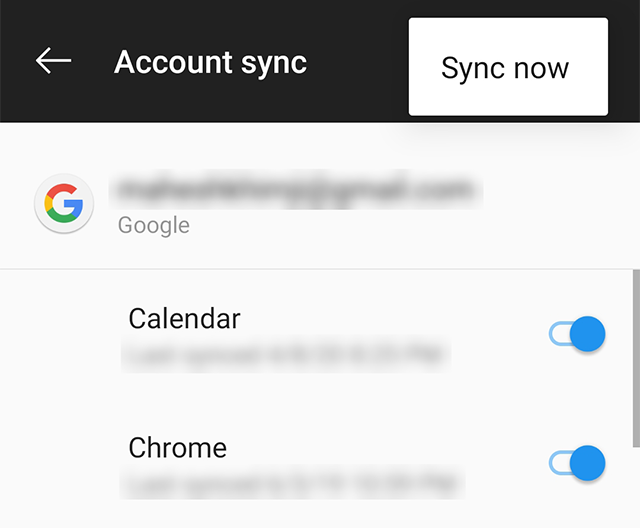
Синхронизировать контакты с Google
Шаг 6. Вернитесь к своему новому телефону Huawei и настройте его, используя ту же учетную запись Google, которую вы используете на своем Samsung. Когда настройка будет завершена, вы должны увидеть свои контакты на своем новом телефоне.
Это все, что нужно для переноса контактов с Samsung на Huawei с помощью Google.
Вывод
Если вы купили новый телефон Huawei, но не знаете, как перенести контакты со старого Samsung на новое устройство Huawei, описанные выше методы помогут вам выполнить задачу без особых хлопот. Ваши контакты плавно перейдут на ваш новый телефон.
[ad_2]